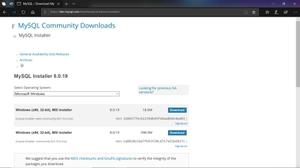安装Windows10后要做的8件重要事情
Windows 10 非常容易上手,但为了获得最佳体验,安装 Windows 后需要做一些重要的事情。做这些需要一些时间,但可以让你在以后的道路上更加顺利。
让我们看看安装 Windows 10 后应该做的第一件事。这些在首次安装时最重要,但在安装主要功能更新或重新安装 Windows 的全新副本后也值得检查。
1. 运行 Windows 更新并配置更新设置
即使您刚刚安装了 Windows 10,也可能有一些最近的更新正在等待处理。您应该立即安装这些软件,以确保您拥有最新的功能和安全补丁。
要检查 Windows 更新,请打开“设置”应用程序(使用Win + I快捷方式或“开始”菜单上的图标),然后转到“更新和安全”>“Windows 更新”。
在此页面上,单击检查更新并给它一些时间。几分钟后,它将开始下载并安装更新(如果需要)。如果有任何需要重新启动的操作,您将看到执行此操作的提示。
如果 Windows 10 有任何功能更新,您还会在此处看到一条消息,这些更新是每年大约发布两次的较大修订版。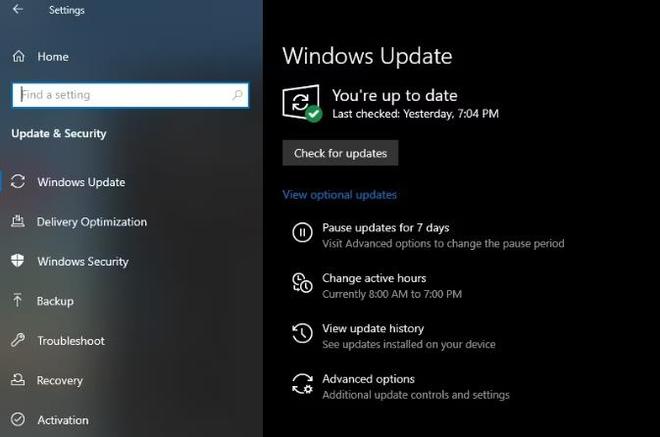
Windows 更新在 Windows 10 中自动运行。虽然这意味着您可以减少手动工作,但如果它打断您,也可能会很痛苦。了解如何管理 Windows 更新以使其在后台顺利运行。
这是安装 Windows 10 后立即执行的一项重要操作 – 您不希望不合时宜的更新搞乱您正在做的事情。
2. 确保 Windows 已激活
与旧版本的 Windows 不同,Microsoft 使您无需有效许可证即可轻松在 PC 上安装 Windows 10。如果您在设置过程中未输入许可证密钥或登录具有数字许可证的 Microsoft 帐户,则应立即激活。这将让您访问 Windows 10 的所有功能。
前往“设置”>“更新和安全”>“激活”检查您是否已激活 Windows。如果有,那就万事具备了。如果没有,您需要登录您的 Microsoft 帐户,或输入许可证密钥。 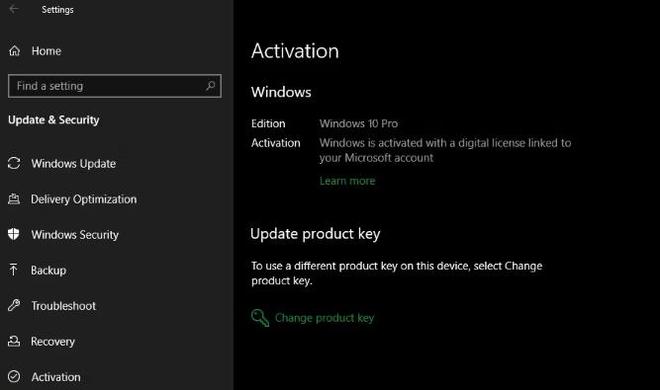
查看我们的删除“激活 Windows 10”水印指南以了解更多信息。您无需激活即可使用 Windows 10,但存在一些限制。
3. 更新您的硬件驱动程序
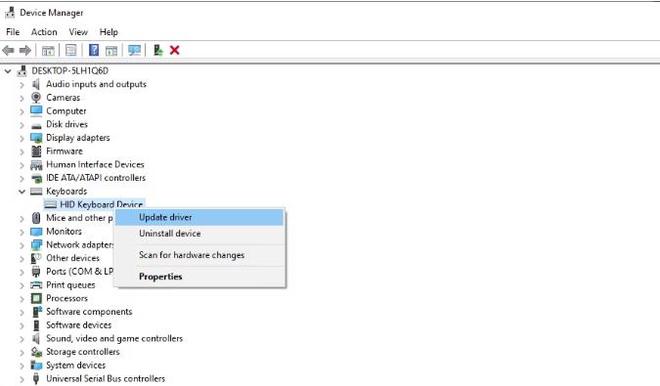
设备驱动程序是一个软件,它与特定设备连接并控制连接到系统时的工作方式。换句话说,驱动程序允许 Windows 与计算机硬件正确通信。
驱动程序通常由硬件制造商提供,并且与大多数软件一样,并不总是完美的。有时它们会出现错误,或者看不到与最新版本的 Windows 兼容的更新。
您通常不需要密切关注您的驱动程序 – 在大多数情况下,如果它们正在工作,您不需要冒着更新它们而破坏某些东西的风险。但是,当您首次设置 Windows 时,安装正确的驱动程序是重要的一步。Windows 将自行安装键盘和鼠标等设备的通用驱动程序,但您应该知道如何安装其他需要半定期更新的重要驱动程序。
请参阅如何查找和替换过时的驱动程序以获取说明。如果您想知道安装 Windows 10 后要安装哪些驱动程序,请优先考虑图形驱动程序、芯片组驱动程序以及您所依赖的特殊硬件的任何驱动程序。
4. 安装必要的 Windows 软件
Windows 10 附带了用于多种用途的基本应用程序,但许多最好的 Windows 软件并未预装。我们编写了 Windows 软件的完整指南,每个人都应该立即安装。
请查看我们在浏览器、安全性、图像编辑、消息传递等类别中的建议。无论您是刚刚开始使用还是重置 Windows 10,使用合适的工具,您的体验都会好得多。
5. 更改默认 Windows 设置
Windows 10 的开箱即用设置并不适合所有人。它们是可用的,但通过调整它们您可能会获得更好的体验。
Windows 10 的“设置”应用中有很多需要管理的内容,因此让我们重点关注 Windows 10 安装后建议的一些关键更改。
调整默认 Windows 应用程序
安装您喜欢的应用程序后,您应该将它们设置为默认运行。要更改 Windows 10 用于各种目的的应用程序,请执行以下操作:
- 前往“设置”>“应用程序”>“默认应用程序”。
- 为每个类别选择您喜欢的应用程序,包括电子邮件、音乐播放器、网络浏览器等。
- 如果您想将各种文件类型(例如 PDF、DOCX 和 TXT)与特定程序关联,请单击下方的“按文件类型选择默认应用程序” 。
- 对于另一个视图,选择按应用程序设置默认值,然后选择一个应用程序以查看其当前具有哪些默认值以及可以使用哪些默认值。
禁用不必要的启动项
许多应用程序将自己设置为在启动时运行,这既浪费资源,又会让您的计算机启动时间更长。安装软件后,您应该确保只有经过批准的应用程序在启动时运行。
要禁用 Windows 10 中不必要的启动项:
- 使用Ctrl + Shift + Esc打开任务管理器,或者右键单击任务栏并选择任务管理器。
- 如果需要,单击更多详细信息可切换到完整视图。
- 切换到启动选项卡。
- 右键单击您不想自动启动的每个应用程序,然后选择“禁用”以防止其在启动时启动。
优化电源计划设置
Windows 10 的电源设置允许您调整操作系统中涉及电源使用的各个方面。这对于帮助笔记本电脑用户节省电池寿命非常重要,但也具有适用于台式机用户的有用的性能相关设置。
您可以使用以下步骤调整电源计划:
- 前往“设置”>“系统”>“电源和睡眠”。
- 在右侧,选择其他电源设置以打开控制面板的电源选项部分。如果您在右侧没有看到此链接,请增加“设置”窗口的水平尺寸,它就会出现。
- 您将看到多个计划可供选择,包括平衡、省电和高性能。选择所需的计划,然后单击右侧的更改计划设置进行修改。
- 选择屏幕关闭和计算机进入睡眠状态之前经过的时间。然后单击更改高级电源设置以获取更多选项。
- 虽然您可以查看此处的所有内容,但请特别注意“硬盘”、“睡眠”、“电源按钮和盖子”、“处理器电源管理”和“显示”类别下的设置。
- 单击“确定”保存更改。
调整隐私设置
Windows 10 收集有关您如何使用操作系统的各种信息。这有助于微软改进不断发展的产品,但许多人认为这是对隐私的侵犯。值得庆幸的是,您可以减少或禁用许多遥测功能。
请遵循我们的Windows 10 隐私设置完整指南,了解您需要了解的所有信息。
启用夜灯
Windows 10 包含一项内置功能,可让您的屏幕在夜间显示更温暖。这有助于减少让您保持清醒的蓝光,并在工作到很晚时减少电脑对您眼睛的伤害。
您可以通过访问“设置”>“系统”>“显示”来启用此功能。启用夜灯滑块并单击夜灯设置以更改其工作方式。您可以调整效果的强度,并将其设置为从日落到日出自动运行,或在您选择的特定时间运行。
6.制定备份计划
您不希望完成所有这些 Windows 设置步骤后,您的计算机却因恶意软件感染或硬盘损坏而遭到破坏。备份数据以保护其免受这些和其他危险至关重要。
请参阅我们的在 Windows 10 中将数据备份和恢复到云的指南,了解轻松备份计算机的简单方法。我们还解释了您应该备份哪些文件以及要跳过哪些文件。
7. 配置 Microsoft Defender
Microsoft Defender 是 Windows 10 的内置防病毒软件,对于大多数用户来说已经足够了。安装 Windows 10 后,它将保护您的电脑免受各种威胁。但明智的做法是检查其运行方式并进行更改以增强计算机对威胁的抵抗力。
了解如何使用 Microsoft Defender 提高安全性,以便充分利用该工具。
8. 个性化 Windows 10
虽然它并不像上述步骤那么重要,但在安装 Windows 10 后,您仍然应该花一些时间来自定义桌面。令人惊奇的是,清新的壁纸、独特的鼠标光标和其他小的个性化调整可以让您的系统有宾至如归的感觉。
为此你有很多选择。对于一些快速更改,我们展示了如何更改 Windows 10 的外观。要更深入地了解,请尝试一些自定义 Windows 10 的最佳工具。
安装 Windows 10 后,一切就绪、
现在,您不必想知道安装 Windows 10 后该怎么做。我们已经了解了全新安装 Windows 10 所需执行的基本操作,以便您的系统做好日常使用的准备。虽然您可能仍然需要在这里或那里进行一些小调整,但初始设置是大部分工作。
同时,为了让您的电脑今后顺利运行,请确保您知道如何保持系统清洁。
以上是 安装Windows10后要做的8件重要事情 的全部内容, 来源链接: utcz.com/dzbk/940843.html